Не работает яндекс браузер: что делать? Не работает яндекс в гугл хром
Поиск яндекс не работает в хроме. Не работает яндекс браузер: что делать?
Не работает Яндекс Браузер (Yandex Browser): что делать?
Навигация по статье
Совершенных браузеров не бывает. Даже, казалось бы, самый мощный, быстрый и популярный браузер, на самом деле может давать сбои и подвергаться глюкам и ошибкам. И Яндекс браузер в этом случае совсем не исключение. Пользователи довольно часто сталкиваются с проблемой, когда не работает Яндекс браузер, не хочет запускаться, либо же просто не открывает страницы. Давайте разберемся, что в этом случае делать и как устранить подобные ошибки и сделать так, дабы в дальнейшем они не выскакивали.
Вообще, причин, по которым перестал запускаться браузер от популярного российского поисковика, может быть очень много. Но мы рассмотрим только те, из-за которых он не работает чаще всего. Да и они в принципе и почти всегда являются причиной сбоя в программе. И постараемся решить ошибки, которые не дают вам нормально использовать все возможности всемирной паутины.
Почему не работает Yandex Browser?
- Обычный сбой программы.
- Вредоносные программы, которые не дают ему работать нормально.
- Использование другими программами большого количества оперативной памяти компьютера.
- Сбои в работе операционной системы.
- Поврежденные файлы.
- Проблемы с временными файлами в реестре.
- Устаревшая версия браузера.
И так, с проблемами мы разобрались. Теперь можно приступить непосредственно к их решению.
Перезагрузка Windows
Этот вариант может быть эффективен лишь в случаях, когда произошел временный сбой программы. Тогда можно просто перезагрузить систему, и проблема сама устранится. Либо же, метод может быть полезен, когда программа зависла. Короче говоря, таким образом можно решить лишь ошибку, которая возникла вследствие перегруженности системы, либо сбоя файлов программы.
Если же проблема кроется гораздо глубже, то придется прибегать к более сложным и кардинальным методам лечения недугов браузера.
Удаление вирусов
Очень часто Яндекс браузер не запускается из-за того, что компьютер был заражен вредоносной программой, не дающей приложению нормально запуститься. Такой вирус можно подхватить очень легко, особенно, если у вас не установлен, либо отключен антивирус, который не дает угрозе проникнуть в систему и навредить её. Хотя в некоторых случаях, даже антивирус не помогает, поскольку с каждым днем выходит и распространяется множество новых вирусов и троянов, распознавать которые он еще не научился.
Если все же вы попались на удочку хакеров и случайно скачали троян на свой компьютер и ваш браузер перестал запускаться, то нужно незамедлительно просканировать компьютер на наличие вирусов. И если они будут найдены, сразу же удалить их. После чего перезапустить систему и попробовать открыть Яндекс браузер снова. Если запуститься, следовательно, проблема устранена. Если же нет, то переходим к следующей возможной проблеме и пытаемся её убрать.
Другие программы используют много оперативной памяти
Еще одна причина, по которой браузер от Яндекса наотрез отказывается открываться – нехватка оперативной и процессорной памяти. Что это значит? Проще говоря – на вашем компьютере установлено слишком много программ и приложений, которые беспощадно “кушают” оперативную память. И когда её недостаточно, Виндовс попросту физически не может запустить программу, потому как для нее совсем не осталось места.
Решается это проблема очень банально и просто. Нужно всего на всего отключить программы, которые используют очень много оперативки. Сделать это можно перейдя в Диспетчер задач (Ctrl+Alt+Del) и убрать из списка определенные программы. А еще лучше их отключить, чтобы не приходилось совершать это действие при каждом запуске вычислительной машины, то бишь компьютера.
Очистка кэша DNS
Этот метод оказывается весьма действенным в большинстве случаев и почти всегда позволяет избавится от проблемы неработоспособности Yandex Browser. В DNS кэше могут сохраняться различные статичные маршруты, вследствие которых браузер прекращает нормальную работу и отказывается запускаться, или начинает очень тормозить и не хочет загружать никаких страницы. Его очистка устраняет все эти ошибки и возвращает нормальную работу обозревателя.
Как очистить кэш DNS:
- Первое, что вам надо сделать – открыть командную строку (cmd). Сделать это можно, перейдя в Пуск – Выполнить – затем ввести в строку “ cmd”. После этих действий нажать кнопку “ОК”.

- Откроется окошко с темным фоном. В нем необходимо написать следующий текст: route –f. Чтобы подтвердить свои действия нажмите на клавиатуре кнопку Enter…
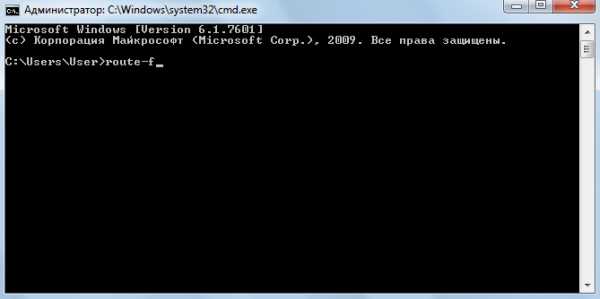
- Теперь впишите в командную строку “ipconfig /flushdns” и нажмите Ентер.

Все, очистка кэша завершена. Чтобы проверить, получилось ли убрать неполадку подобными действиями, запустите браузер. Но перед этим рекомендуется сделать перезапуск Windows. Если он откроется, тогда все отлично, ошибка убрана. Если же нет, то придется еще “поколдовать”, чтобы добиться желаемого результата и привести Яндекс браузер в полную работоспособность.
Чистим реестр
Не помогли все вышеперечисленные действия? Не отчаивайтесь, ведь еще есть способы, которые смогут помочь вам вернуть работоспособность вашему браузеру. Один из таких – очистка файлов реестра.
Файлы реестра могут повреждаться при неправильно закрытии программы, удалении каких-либо важных файлов из папки с браузером, либо же неправильного обновления программы. А также причиной сбоя в реестре могут послужить все те же вирусы, причем довольно частенько, они проникают в реестр и даже полное их удаление не дает результатов до тех пор, пока они находятся во временных файлах программы.
Как почистить Реестр Яндекс браузера:
- Запустите команду “Выполнить”. Сделать это можно через меню пуст, либо же пойти более простым путем и нажать комбинацию клавиш “Win+R”.
- Вы видите небольшое окошко в нижнем левом углу экрана. Вбейте в него команду “regedit” и нажмите Ок, чтобы запустить поиск и открыть Редактор Реестра.
- И так, Редактор файлов реестра открыт? Отлично! Теперь найдите пункт “Правка” и разверните его. Там выберите “Найти”.

- В поисковую строку вбейте запрос с названием “AppInit_DLLs”. И начните поиск.

- Начнется поиск, и если файл с этим названием будет обнаружен, то в нем нужно произвести изменения. Может даже найти несколько файлов, которые надо изменить. Нажмите дважды по каждому из них левой кнопкой мыши и в поле значение вбейте – 0.
- Сохраните действия и перезапустите свой Персональный Компьютер, или ноутбук.
Проверьте, работает ли Яндекс браузер сейчас. Скорее всего, он должен без проблем запуститься.
Яндекс браузер долго загружается
Бывает так, что обозреватель веб-сайтов запускается без проблем, но очень долго. Это случается также часто, как и другие ошибки, связанные с этим браузером. Решаются данная неполадка все теми же решениями, которые описаны выше. Сперва попробуйте перезапустить компьютер. Если этого будет недостаточно, то проверьте компьютер на вирусы, почистите кэш и реестр, уберите в диспетчере задач программы, потребляющие большое количество оперативки и сильно нагружающие процессор. Этого должно быть более чем достаточно, чтобы программа стала нормально работать.
Также браузер может тормозить, могут постоянно появляться различные ошибки. Во всех этих случаях вам помогут способы, описанные в этой статье. Если же это не помогает, то переходите сразу к самому последнему пункту в этой статье.
Полное удаление и переустановка Yandex Browser
Если уже ничего не помогает, и проблема остается вне зависимости от каких-либо ваших действий, то придется переходить к крайним мерам. А если быть точнее, то надо полностью удалить программу и заново установить её. Причем, рекомендуется скачать и устанавливать самую последнюю версию.
Как удалить браузер от Яндекса?
Прежде чем ставить более свежую версию, нужно избавится от старой. И сейчас мы как раз расскажем, как это сделать.
- Заходим в панель управления.
- Вариант просмотра у вас должен быть “Крупные значки”. Если нет, то установите именно этот вариант просмотра.
- Далее выберите “Программы и компоненты”.
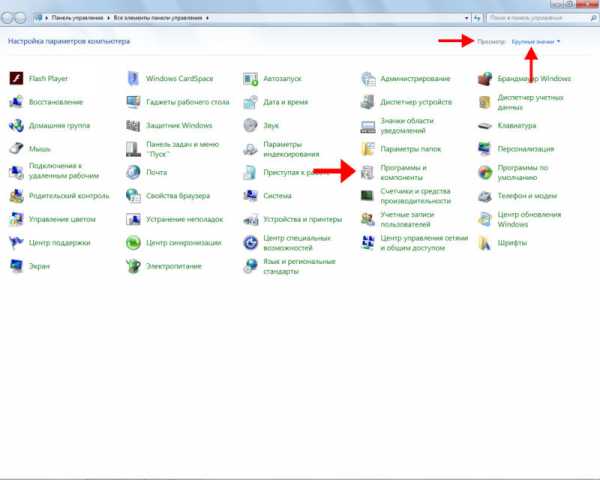
- Открылось окно приложением для удаления программ.
- В списке ищем Яндекс браузер. Нажимаем на нем правую кнопку мыши и выбираем пункт “Удалить”.
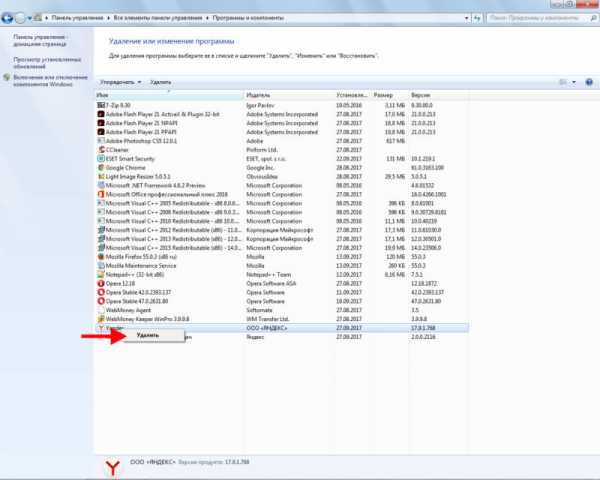
- Завершаем процесс удаления и перезапускаем компьютер.
И так, вы удалили обозреватель Яндекс и перезапустили систему. Отлично, но это еще не все. В системе остались следы программы, которые обязательно нужно удалить. Для этого скачайте CCleaner и почистите реестр кэш, чтобы избавиться от ненужных файлов, которые могут провоцировать возникновение сбоев.
Установка
Теперь, когда браузер полностью удален и почищены все “хвосты” от него, можно устанавливать его по новой.
Чтобы быть уверенным в его работоспособности, скачайте последнюю версию, причем качайте исключительно с официального сайта. Для этого перейдите на https://browser.yandex.ru/desktop/main/, и нажмите кнопку “Скачать”. Все, пошел процесс загрузки. Теперь нужно дождаться пока он полностью скачается.
Если вы уже скачали, либо у вас была последняя версия Яндекс браузера на компьютере, то открывайте установщик и начинайте установку. Я думаю с этим разберутся все. Нужно просто следовать шагам установщика. А по окончанию установки обязательно перезапустить компьютер. Этот метод должен помочь в ста процентах случаев и браузер будет без проблем запускаться и работать без сбоев.
chrome-faq.info
Живой поиск в Chrome и Firefox
Совсем недавно Google запустил новую функцию под названием Живой поиск. Она заключается в том, что автоматически показываются результаты по мере ввода вами поискового запроса. По заявлениям компании это является самым большим обновлением их системы поиска за все время существования. В Google считают, что в числе главных преимуществ этого нововведения является более быстрый поиск благодаря усовершенствованной системе подсказок и возможности мгновенного просмотра результатов. Если вам понравилась функция Живого поиска, то ниже я расскажу как встроить ee в свой браузер.
В браузере Chrome поиск осуществляется прямо из адресной строки и, разумеется, Google позаботился о возможности использования Живого поиска в Omnibar. Пока это экспериментальная функция и для её активации надо запустить браузер с соответствующим параметром. Для этого щелкаем по ярлыку Chrome правой кнопкой мыши и в свойствах ярлыка ищем поле Объект, куда добавляем следующее: -enable-match-preview. (Если у вас Windows 7 и ярлык закреплен в панели задач, то чтобы увидеть свойства, удерживайте нажатой клавишу Shift при правом щелчке.)
Возможно эта функция доступна не во всех версиях браузера, но в 8.0.552.18 dev работает просто отлично. Причем даже если у вас поиск по умолчанию стоит совсем не Google, а например Яндекс, то Instant Search отлично работает и в этом случае. Как изменить поиск по умолчанию в Google Chrome смотри здесь.
Ну а те пользователи, которые используют браузер Firefox, тоже не остались в обиде. Им, для того чтобы использовать Живой поиск из адресной строки браузера, достаточно установить расширение InstantFirefox. Расширение работает только в новых вкладках браузера, а в уже открытых вкладках адресная строка будет вести себя по старому.
Скриншоты не могут полностью проиллюстрировать работу InstantFirefox, поэтому посмотрите лучше небольшой ролик.
Загрузить InstantSearch
lifehacker.ru
Почему не работает mozilla, яндекс браузер или гугл хром?
Основные причины почему браузеры могут не работать
Почему не работают такие популярные браузеры как Mozilla, яндекс браузер и гугл хром? Что делать? Для начало не стоит паниковать расстраиваться, и вызывать работников которые могут сделать это за вас еще и взяв за это деньги. Мы поможем вам всеми усилиями достигнуть хорошего результата. Если все поисковики не работают и пишет что нет подключения к сети то это может значить что у вас на компьютере вирус, или, либо у вас не работает интернет (отключили, или нет сети) .Для начало проверьте , вставили ли вы кабельный шнур в нужный проем, почитайте и изучите инструкцию своего компьютера (где нужный проем для кабельной сети) .
Если все нормально то может случиться так что его кто-то задел и нечаянно высунул из специального гнезда компьютера. Если же его не кто не выдернул, то проверьте работает ли проводки от шнура и подходит ли к вашему гнезду, но если все порядке, то может быть, что вы могли забыть просто оплатить за интернет. Или же может случиться так что владелец какого то сайта забыл оплатить за хостинг, который не может работать некоторых случаях возможно что в вашем компьютере, живет неизвестный вирус,он вам заблокирует или отключит доступ к всей вашей сети.Уточнить точно это нужно присоединив шнур к другой машине или ноутбуку — если тут все нормально , то это наверняка 90% в вашем вирусе.
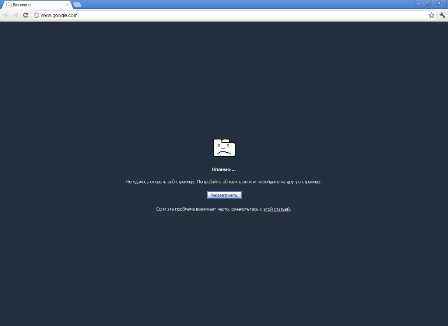
Браузер не работает из-за вируса, что делать?
С самого начала требуется установить антивирусник это такая программка которая в дальнейшем будет защищать ваш компьютер от вирусов (если нет денег на платную услугу то есть и бесплатные в интернете утилиты) . Нам потребуется обновить к ним базу и проверить обязательно компьютер на вредоносные файлы. Это может занять время на несколько часов. Сделаете все тщательно и не спешите. Если нашел антивирус вредоносные файлы, он может сделать либо очистку, или заблокировать их на некоторое время. Возможно должно все решиться когда вы перезагрузите свою система. Может быть еще такая возможность в изменение меню-настроек прокси. Даже если вирус найдется, то прокси никак не измениться ( и при этом постоянно будут не работать),то их надо сделать не автоматически, а вручную.Это не проблема сделать — сделать можно через сам обозреватель, или через настройки компьютера — свойства обозревателя и уже тут нужно поменять настройки на обычные.
Существует способ элементарных решений проблемы, это где приходиться удалять обозреватели и устанавливать его опять по второму кругу. Но запомните, что это действие лучше производить при поддержки специальной программной утилиты, например как Uninstall Tool, он удалит вам сам программу с вредными для компьютера настройками,и очистит полностью реестр. Обратите внимание на этот вариант : если вы действительно не можете понять в чем суть то вызовите мастера который вам наверняка поможет
Рекомендуем посмотреть, видео решение проблемы
Если у вас не работают все браузеры кроме гугл-хрома — рекомендуем посмотреть видео:
А знаете ли вы?
- Почему у жирафа такая длинная шея? Жираф считается самым высоким животным в мире, его рост достигает 5,5 метров. В основном за счет длинной шеи. Не смотря на то, что в […]
- Почему беременным опасно посещать кладбище? Многие согласятся с тем, что женщины в положении становятся особенно суеверными, они больше других подвержены всяческим поверьям и […]
- Почему розы превращаются в шиповник? Редко можно встретить человека, который бы не находил розовый куст красивым. Но, при этом, общеизвестно. Что такие растения довольно нежны […]
- Почему мужчины смотрят порно? Кто с уверенностью скажет, что не знает о том, что мужчины смотрят порнофильмы, самым наглым образом соврет. Конечно же, смотрят, просто […]
- Почему дымит двигатель автомобиля? Нет, наверное, в просторах всемирной паутины такого сайта автомобильной тематики или такого автофорума, на котором бы не задавали вопрос о […]
- Почему воробей прыгает? Воробей является довольно распространенной в мире птицей небольшого размера и пестрого окраса. Но ее особенность заключается в том, что […]
- Почему люди плачут? Смех и слезы, а точнее, плач, являют собой две прямо противоположные эмоции. О них известно то, что обе они являются врожденными, а не […]
- Почему у меня нет девушки? Многие парни и даже зрелые мужчины живут полноценной, нормальной, в меру веселой и умеренно серьезной жизнью, но время от времени задаются […]
- Почему арбуз – ягода? Редко можно встретить таких людей, которые летом не любят отведать холодной мякоти арбуза. Она полезна, низкокалорийная и отлично утоляет […]
- Почему гремит гром? Почему гремит гром вроде бы и все знают, но вот объяснить данный факт как-то сложно. Конечно, мы не древние люди и в гнев богов, по […]
Почему не работают браузеры? written by DmitriSpartak average rating 5/5 - 1 user ratings
pochemu-tak.com
Страница 1 из 3123»consei.ru
Не работает Яндекс Браузер (Yandex Browser): что делать?
Навигация по статье
Совершенных браузеров не бывает. Даже, казалось бы, самый мощный, быстрый и популярный браузер, на самом деле может давать сбои и подвергаться глюкам и ошибкам. И Яндекс браузер в этом случае совсем не исключение. Пользователи довольно часто сталкиваются с проблемой, когда не работает Яндекс браузер, не хочет запускаться, либо же просто не открывает страницы. Давайте разберемся, что в этом случае делать и как устранить подобные ошибки и сделать так, дабы в дальнейшем они не выскакивали.
Вообще, причин, по которым перестал запускаться браузер от популярного российского поисковика, может быть очень много. Но мы рассмотрим только те, из-за которых он не работает чаще всего. Да и они в принципе и почти всегда являются причиной сбоя в программе. И постараемся решить ошибки, которые не дают вам нормально использовать все возможности всемирной паутины.
Почему не работает Yandex Browser?
- Обычный сбой программы.
- Вредоносные программы, которые не дают ему работать нормально.
- Использование другими программами большого количества оперативной памяти компьютера.
- Сбои в работе операционной системы.
- Поврежденные файлы.
- Проблемы с временными файлами в реестре.
- Устаревшая версия браузера.
И так, с проблемами мы разобрались. Теперь можно приступить непосредственно к их решению.
Перезагрузка Windows
Этот вариант может быть эффективен лишь в случаях, когда произошел временный сбой программы. Тогда можно просто перезагрузить систему, и проблема сама устранится. Либо же, метод может быть полезен, когда программа зависла. Короче говоря, таким образом можно решить лишь ошибку, которая возникла вследствие перегруженности системы, либо сбоя файлов программы.
Если же проблема кроется гораздо глубже, то придется прибегать к более сложным и кардинальным методам лечения недугов браузера.
Удаление вирусов
Очень часто Яндекс браузер не запускается из-за того, что компьютер был заражен вредоносной программой, не дающей приложению нормально запуститься. Такой вирус можно подхватить очень легко, особенно, если у вас не установлен, либо отключен антивирус, который не дает угрозе проникнуть в систему и навредить её. Хотя в некоторых случаях, даже антивирус не помогает, поскольку с каждым днем выходит и распространяется множество новых вирусов и троянов, распознавать которые он еще не научился.
Если все же вы попались на удочку хакеров и случайно скачали троян на свой компьютер и ваш браузер перестал запускаться, то нужно незамедлительно просканировать компьютер на наличие вирусов. И если они будут найдены, сразу же удалить их. После чего перезапустить систему и попробовать открыть Яндекс браузер снова. Если запуститься, следовательно, проблема устранена. Если же нет, то переходим к следующей возможной проблеме и пытаемся её убрать.
Другие программы используют много оперативной памяти
Еще одна причина, по которой браузер от Яндекса наотрез отказывается открываться – нехватка оперативной и процессорной памяти. Что это значит? Проще говоря – на вашем компьютере установлено слишком много программ и приложений, которые беспощадно “кушают” оперативную память. И когда её недостаточно, Виндовс попросту физически не может запустить программу, потому как для нее совсем не осталось места.
Решается это проблема очень банально и просто. Нужно всего на всего отключить программы, которые используют очень много оперативки. Сделать это можно перейдя в Диспетчер задач (Ctrl+Alt+Del) и убрать из списка определенные программы. А еще лучше их отключить, чтобы не приходилось совершать это действие при каждом запуске вычислительной машины, то бишь компьютера.
Очистка кэша DNS
Этот метод оказывается весьма действенным в большинстве случаев и почти всегда позволяет избавится от проблемы неработоспособности Yandex Browser. В DNS кэше могут сохраняться различные статичные маршруты, вследствие которых браузер прекращает нормальную работу и отказывается запускаться, или начинает очень тормозить и не хочет загружать никаких страницы. Его очистка устраняет все эти ошибки и возвращает нормальную работу обозревателя.
Как очистить кэш DNS:
- Первое, что вам надо сделать – открыть командную строку (cmd). Сделать это можно, перейдя в Пуск – Выполнить – затем ввести в строку “ cmd”. После этих действий нажать кнопку “ОК”.

- Откроется окошко с темным фоном. В нем необходимо написать следующий текст: route –f. Чтобы подтвердить свои действия нажмите на клавиатуре кнопку Enter…
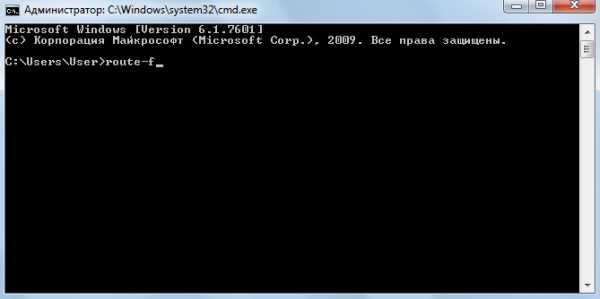
- Теперь впишите в командную строку “ipconfig /flushdns” и нажмите Ентер.
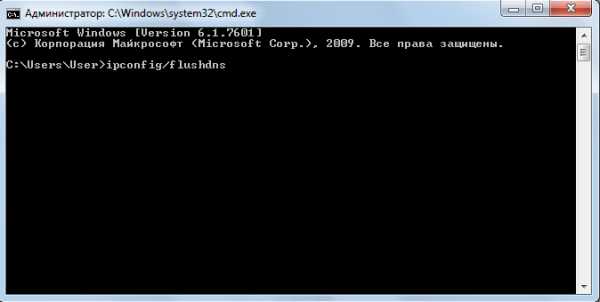
Все, очистка кэша завершена. Чтобы проверить, получилось ли убрать неполадку подобными действиями, запустите браузер. Но перед этим рекомендуется сделать перезапуск Windows. Если он откроется, тогда все отлично, ошибка убрана. Если же нет, то придется еще “поколдовать”, чтобы добиться желаемого результата и привести Яндекс браузер в полную работоспособность.
Чистим реестр
Не помогли все вышеперечисленные действия? Не отчаивайтесь, ведь еще есть способы, которые смогут помочь вам вернуть работоспособность вашему браузеру. Один из таких – очистка файлов реестра.
Файлы реестра могут повреждаться при неправильно закрытии программы, удалении каких-либо важных файлов из папки с браузером, либо же неправильного обновления программы. А также причиной сбоя в реестре могут послужить все те же вирусы, причем довольно частенько, они проникают в реестр и даже полное их удаление не дает результатов до тех пор, пока они находятся во временных файлах программы.
Как почистить Реестр Яндекс браузера:
- Запустите команду “Выполнить”. Сделать это можно через меню пуст, либо же пойти более простым путем и нажать комбинацию клавиш “Win+R”.
- Вы видите небольшое окошко в нижнем левом углу экрана. Вбейте в него команду “regedit” и нажмите Ок, чтобы запустить поиск и открыть Редактор Реестра.
- И так, Редактор файлов реестра открыт? Отлично! Теперь найдите пункт “Правка” и разверните его. Там выберите “Найти”.
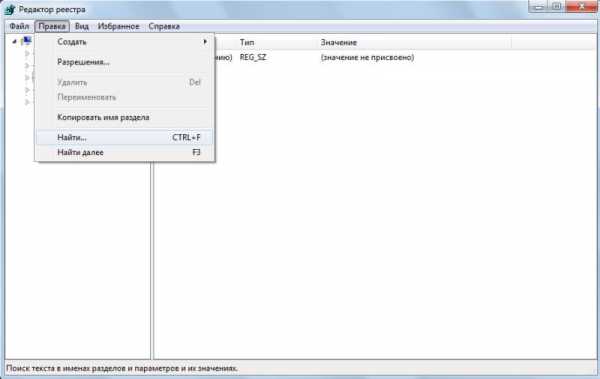
- В поисковую строку вбейте запрос с названием “AppInit_DLLs”. И начните поиск.
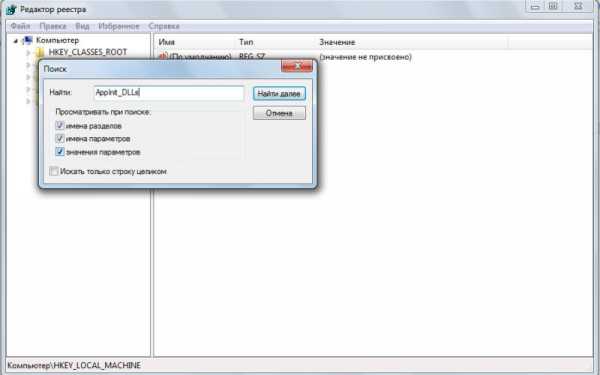
- Начнется поиск, и если файл с этим названием будет обнаружен, то в нем нужно произвести изменения. Может даже найти несколько файлов, которые надо изменить. Нажмите дважды по каждому из них левой кнопкой мыши и в поле значение вбейте – 0.
- Сохраните действия и перезапустите свой Персональный Компьютер, или ноутбук.
Проверьте, работает ли Яндекс браузер сейчас. Скорее всего, он должен без проблем запуститься.
Яндекс браузер долго загружается
Бывает так, что обозреватель веб-сайтов запускается без проблем, но очень долго. Это случается также часто, как и другие ошибки, связанные с этим браузером. Решаются данная неполадка все теми же решениями, которые описаны выше. Сперва попробуйте перезапустить компьютер. Если этого будет недостаточно, то проверьте компьютер на вирусы, почистите кэш и реестр, уберите в диспетчере задач программы, потребляющие большое количество оперативки и сильно нагружающие процессор. Этого должно быть более чем достаточно, чтобы программа стала нормально работать.
Также браузер может тормозить, могут постоянно появляться различные ошибки. Во всех этих случаях вам помогут способы, описанные в этой статье. Если же это не помогает, то переходите сразу к самому последнему пункту в этой статье.
Полное удаление и переустановка Yandex Browser
Если уже ничего не помогает, и проблема остается вне зависимости от каких-либо ваших действий, то придется переходить к крайним мерам. А если быть точнее, то надо полностью удалить программу и заново установить её. Причем, рекомендуется скачать и устанавливать самую последнюю версию.
Как удалить браузер от Яндекса?
Прежде чем ставить более свежую версию, нужно избавится от старой. И сейчас мы как раз расскажем, как это сделать.
- Заходим в панель управления.
- Вариант просмотра у вас должен быть “Крупные значки”. Если нет, то установите именно этот вариант просмотра.
- Далее выберите “Программы и компоненты”.

- Открылось окно приложением для удаления программ.
- В списке ищем Яндекс браузер. Нажимаем на нем правую кнопку мыши и выбираем пункт “Удалить”.
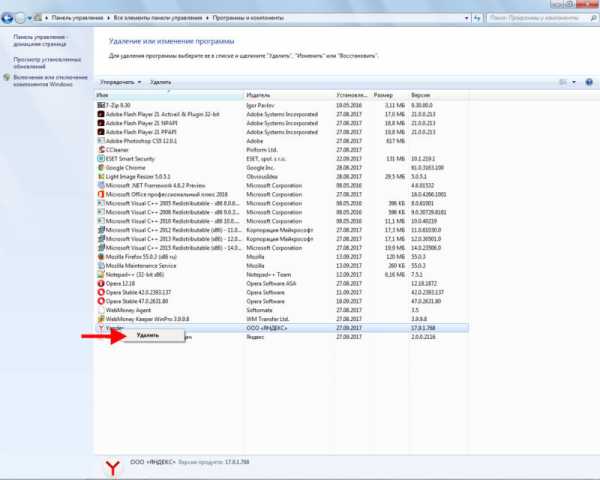
- Завершаем процесс удаления и перезапускаем компьютер.
И так, вы удалили обозреватель Яндекс и перезапустили систему. Отлично, но это еще не все. В системе остались следы программы, которые обязательно нужно удалить. Для этого скачайте CCleaner и почистите реестр кэш, чтобы избавиться от ненужных файлов, которые могут провоцировать возникновение сбоев.
Установка
Теперь, когда браузер полностью удален и почищены все “хвосты” от него, можно устанавливать его по новой.
Чтобы быть уверенным в его работоспособности, скачайте последнюю версию, причем качайте исключительно с официального сайта. Для этого перейдите на https://browser.yandex.ru/desktop/main/, и нажмите кнопку “Скачать”. Все, пошел процесс загрузки. Теперь нужно дождаться пока он полностью скачается.
Если вы уже скачали, либо у вас была последняя версия Яндекс браузера на компьютере, то открывайте установщик и начинайте установку. Я думаю с этим разберутся все. Нужно просто следовать шагам установщика. А по окончанию установки обязательно перезапустить компьютер. Этот метод должен помочь в ста процентах случаев и браузер будет без проблем запускаться и работать без сбоев.
chrome-faq.info
Почему не работает mozilla, яндекс браузер или гугл хром?
Основные причины почему браузеры могут не работать
Почему не работают такие популярные браузеры как Mozilla, яндекс браузер и гугл хром? Что делать? Для начало не стоит паниковать расстраиваться, и вызывать работников которые могут сделать это за вас еще и взяв за это деньги. Мы поможем вам всеми усилиями достигнуть хорошего результата. Если все поисковики не работают и пишет что нет подключения к сети то это может значить что у вас на компьютере вирус, или, либо у вас не работает интернет (отключили, или нет сети) .Для начало проверьте , вставили ли вы кабельный шнур в нужный проем, почитайте и изучите инструкцию своего компьютера (где нужный проем для кабельной сети) .
Если все нормально то может случиться так что его кто-то задел и нечаянно высунул из специального гнезда компьютера. Если же его не кто не выдернул, то проверьте работает ли проводки от шнура и подходит ли к вашему гнезду, но если все порядке, то может быть, что вы могли забыть просто оплатить за интернет. Или же может случиться так что владелец какого то сайта забыл оплатить за хостинг, который не может работать некоторых случаях возможно что в вашем компьютере, живет неизвестный вирус,он вам заблокирует или отключит доступ к всей вашей сети.Уточнить точно это нужно присоединив шнур к другой машине или ноутбуку — если тут все нормально , то это наверняка 90% в вашем вирусе.

Браузер не работает из-за вируса, что делать?
С самого начала требуется установить антивирусник это такая программка которая в дальнейшем будет защищать ваш компьютер от вирусов (если нет денег на платную услугу то есть и бесплатные в интернете утилиты) . Нам потребуется обновить к ним базу и проверить обязательно компьютер на вредоносные файлы. Это может занять время на несколько часов. Сделаете все тщательно и не спешите. Если нашел антивирус вредоносные файлы, он может сделать либо очистку, или заблокировать их на некоторое время. Возможно должно все решиться когда вы перезагрузите свою система. Может быть еще такая возможность в изменение меню-настроек прокси. Даже если вирус найдется, то прокси никак не измениться ( и при этом постоянно будут не работать),то их надо сделать не автоматически, а вручную.Это не проблема сделать — сделать можно через сам обозреватель, или через настройки компьютера — свойства обозревателя и уже тут нужно поменять настройки на обычные.
Существует способ элементарных решений проблемы, это где приходиться удалять обозреватели и устанавливать его опять по второму кругу. Но запомните, что это действие лучше производить при поддержки специальной программной утилиты, например как Uninstall Tool, он удалит вам сам программу с вредными для компьютера настройками,и очистит полностью реестр. Обратите внимание на этот вариант : если вы действительно не можете понять в чем суть то вызовите мастера который вам наверняка поможет
Рекомендуем посмотреть, видео решение проблемы
Если у вас не работают все браузеры кроме гугл-хрома — рекомендуем посмотреть видео:
А знаете ли вы?
- Почему у жирафа такая длинная шея? Жираф считается самым высоким животным в мире, его рост достигает 5,5 метров. В основном за счет длинной шеи. Не смотря на то, что в […]
- Почему беременным опасно посещать кладбище? Многие согласятся с тем, что женщины в положении становятся особенно суеверными, они больше других подвержены всяческим поверьям и […]
- Почему розы превращаются в шиповник? Редко можно встретить человека, который бы не находил розовый куст красивым. Но, при этом, общеизвестно. Что такие растения довольно нежны […]
- Почему мужчины смотрят порно? Кто с уверенностью скажет, что не знает о том, что мужчины смотрят порнофильмы, самым наглым образом соврет. Конечно же, смотрят, просто […]
- Почему дымит двигатель автомобиля? Нет, наверное, в просторах всемирной паутины такого сайта автомобильной тематики или такого автофорума, на котором бы не задавали вопрос о […]
- Почему воробей прыгает? Воробей является довольно распространенной в мире птицей небольшого размера и пестрого окраса. Но ее особенность заключается в том, что […]
- Почему люди плачут? Смех и слезы, а точнее, плач, являют собой две прямо противоположные эмоции. О них известно то, что обе они являются врожденными, а не […]
- Почему у меня нет девушки? Многие парни и даже зрелые мужчины живут полноценной, нормальной, в меру веселой и умеренно серьезной жизнью, но время от времени задаются […]
- Почему арбуз – ягода? Редко можно встретить таких людей, которые летом не любят отведать холодной мякоти арбуза. Она полезна, низкокалорийная и отлично утоляет […]
- Почему гремит гром? Почему гремит гром вроде бы и все знают, но вот объяснить данный факт как-то сложно. Конечно, мы не древние люди и в гнев богов, по […]
Почему не работают браузеры? written by DmitriSpartak average rating 5/5 - 1 user ratings
pochemu-tak.com
- Диск восстановления виндовс 10
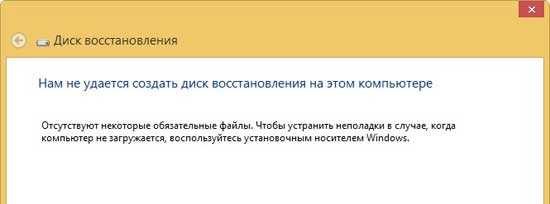
- 10 горячих клавиш

- Что такое софт в компьютере

- Что делать если диск с забит

- Как обновить microsoft visual c
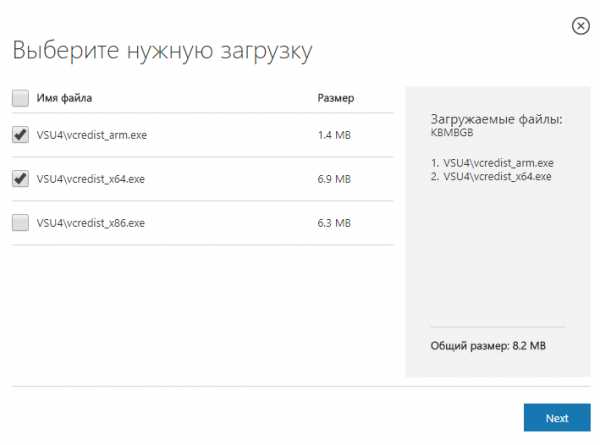
- Подлагивает компьютер что делать

- Какие необходимы программы для ноутбука

- После обновления windows 10 не работает клавиатура и мышь на ноутбуке
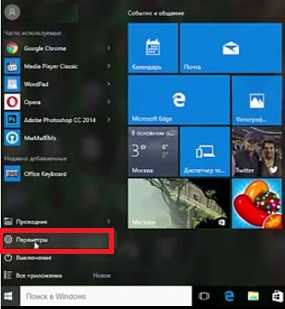
- Загрузочная флешка linux rufus
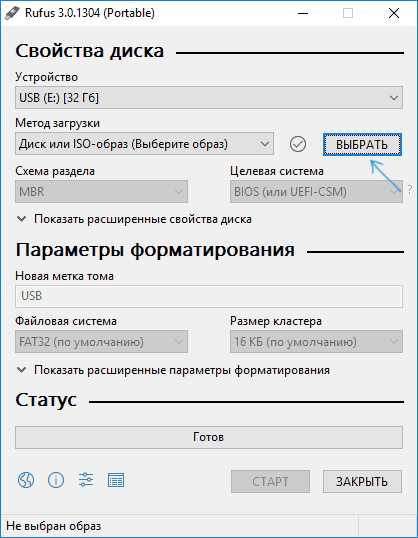
- Почему некоторые программы не открываются на windows 7
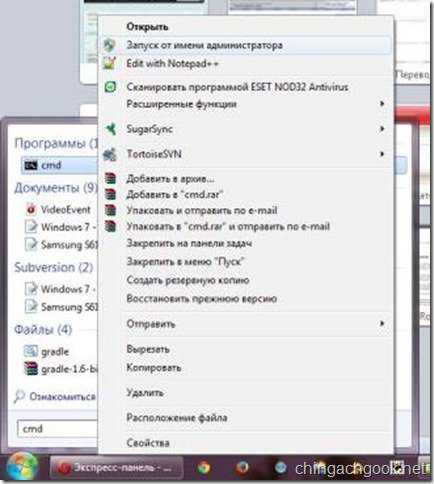
- Почему не работает вай фай роутер tp link

